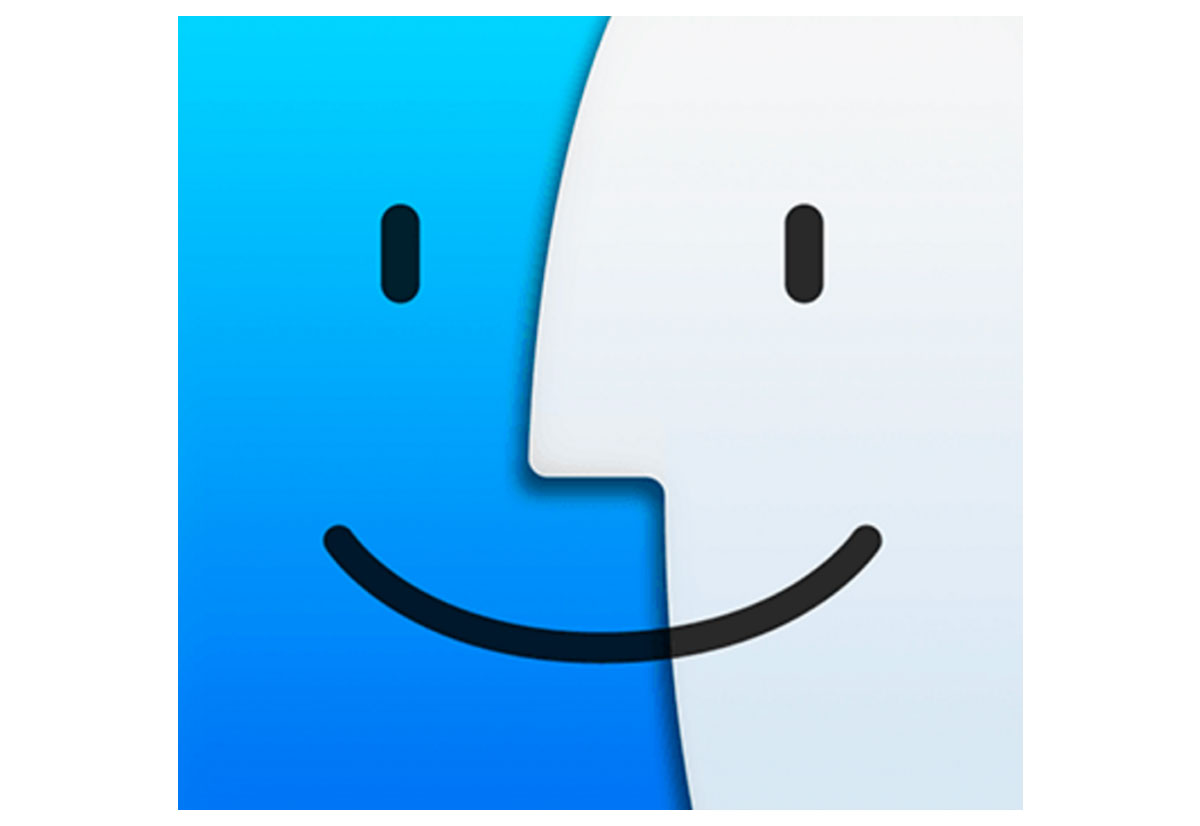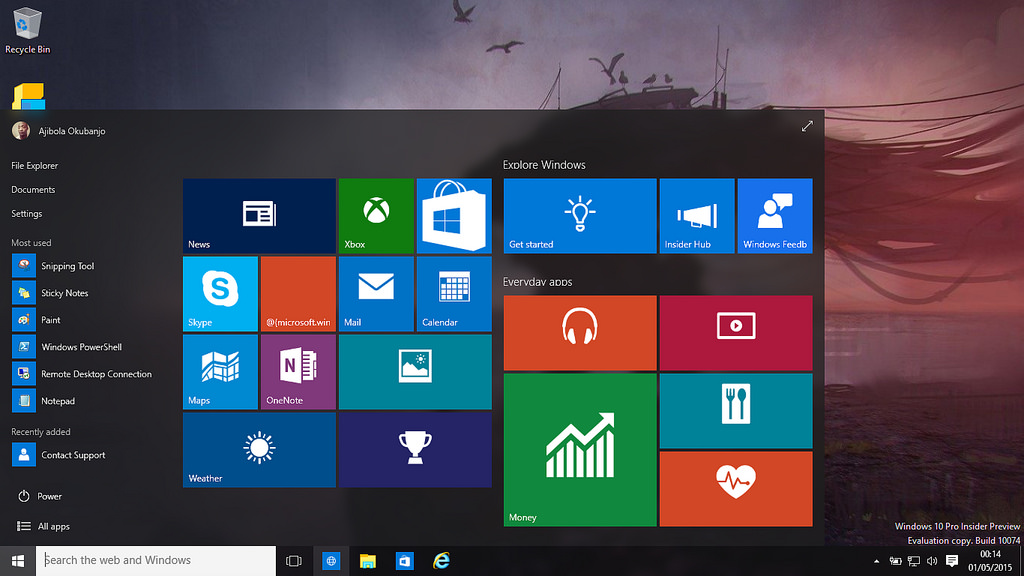Windows 10 conserva un piccolo registro di elementi / file a cui un utente ha avuto accesso. Questo record viene conservato in base all’applicazione e in più sessioni.
Gli elementi a cui è stato eseguito l’accesso sono classificati come “Recenti” e vengono visualizzati quando un utente fa clic con il pulsante destro del mouse su un riquadro dell’applicazione nel menu Start, su una presente nell’elenco, sulla barra delle applicazioni o ne cerca una nella sezione ricerca di Windows.
Nascondere gli elementi recenti
Windows 10 limita gli elementi recenti a dieci per applicazione, sebbene alcune possano mostrare elementi più recenti rispetto ad altre. Questi elementi vengono memorizzati temporaneamente nelle seguenti posizioni. Quando si accede a nuovi elementi, quelli più vecchi vengono cancellati. Ecco le posizioni:
- % AppData% \ Microsoft \ Windows \ Recent Items
- % AppData% \ Microsoft \ Windows \ Recent \ AutomaticDestinations
- % AppData% \ Microsoft \ Windows \ Recent \ CustomDestinations
Di queste tre posizioni, solo% AppData% \ Microsoft \ Windows \ Recent Items offre un collegamento diretto a un elemento recente. L’esclusione di un elemento consente agli utenti di impedire che i file sensibili vengano elencati nell’elenco delle applicazioni.
Se si desidera disabilitare completamente la funzione, è possibile farlo. L’unica limitazione è che se vengono disattivati gli elementi recenti per un’applicazione, la disattivazione avverrà per tutte le applicazioni.
Impostazione delle applicazioni di Windows 10
Per attivare gli elementi recenti su Windows 10 Home / Pro, seguire i seguenti passaggi:
- Aprire “Impostazioni” (scorciatoia da tastiera Win + I).
- Andare a “Personalizzazione”.
- Selezionare la scheda “Inizio”.
- Scorrere verso il basso e disattivare l’opzione “Mostra gli elementi aperti di recente nelle Jump List in Start o nella barra delle applicazioni e in Accesso rapido di Esplora file”.
- Tutti gli elementi recenti verranno nascosti.
Criteri di gruppo di Windows 10
Si possono anche nascondere gli elementi recenti modificando i criteri di gruppo su Windows 10 Pro. Ecco come:
- Toccare la scorciatoia da tastiera “Win + R” per aprire la casella “Esegui”.
- Nella casella Esegui inserire “gpedit.msc” e toccare “Invio”.
- Nella colonna a sinistra, andare a “Configurazione utente> Modelli amministrativi> Menu Start e barra delle applicazioni”.
- Nel riquadro a destra, cercare un criterio chiamato “Non conservare la cronologia dei documenti aperti di recente”.
- Fare doppio clic per accedere alle sue proprietà / impostazioni.
- Selezionare l’opzione “Abilitato” e fare clic su “Applica”.
Cronologia degli elementi recenti
La cronologia degli elementi recenti viene salvata in più sessioni, ovvero si può spegnere e riavviare Windows 10 e ricorderà comunque a quali elementi è stato effettuato l’accesso di recente.
Sebbene la cronologia venga mantenuta tra le sessioni, non accade quando la funzione viene disattivata e quindi riattivata. Ciò significa che, se si sceglie di nascondere gli elementi recenti per le applicazioni e successivamente riaccenderli, Windows 10 creerà un nuovo elenco di elementi recenti da quel punto in avanti. Tutti gli elementi a cui è stato eseguito l’accesso prima di riattivare la funzione andranno persi.